Comment récupérer laccès au disque dur, corriger lerreur dimpossibilité douvrir le disque dur

Dans cet article, nous vous expliquerons comment récupérer l'accès à votre disque dur en cas de panne. Suivez-nous !
iOS 18 offre la possibilité de redimensionner les widgets sur l'écran d'accueil sans avoir à accéder au widget comme dans les versions iOS précédentes. En fonction des besoins d'utilisation ainsi que de la disposition de l'écran sur iPhone, les utilisateurs peuvent ajuster la taille du widget à tout moment, directement sur l'écran d'accueil sur iOS. Voici les instructions pour redimensionner les widgets sur l'écran iOS.
Comment redimensionner les widgets sur iOS 18
Méthode 1 :
Étape 1 :
Sur l'interface de l'écran d'accueil de l'iPhone, maintenez enfoncé jusqu'à ce que l'écran affiche les icônes, comme indiqué ci-dessous. Ensuite, vous verrez le widget afficher une icône d'angle pour ajuster la taille du widget.
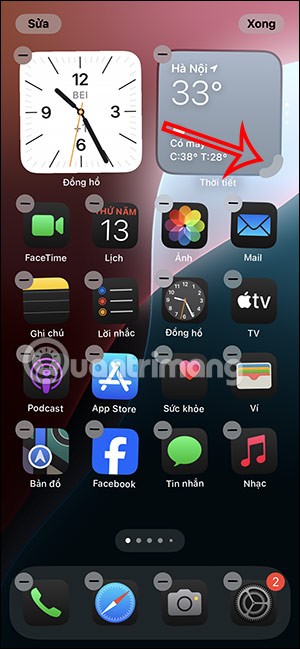
Il vous suffit maintenant de maintenir enfoncée cette icône d'angle et de la faire glisser vers l'intérieur ou vers l'extérieur pour ajuster la taille du widget sur iOS 18 comme vous le souhaitez.
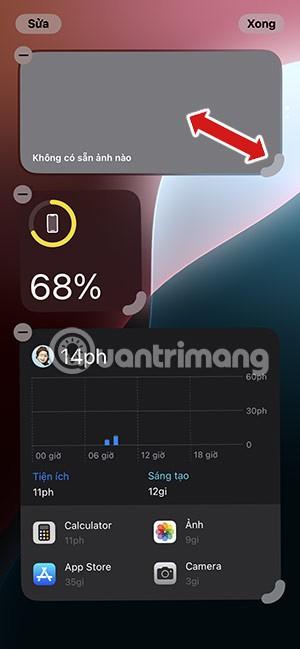
Étape 2 :
Ensuite, nous verrons le cadre du widget se rétrécir ou s'agrandir en fonction de la manière dont vous l'ajustez. Nous relâchons notre main et la nouvelle taille du widget est appliquée.
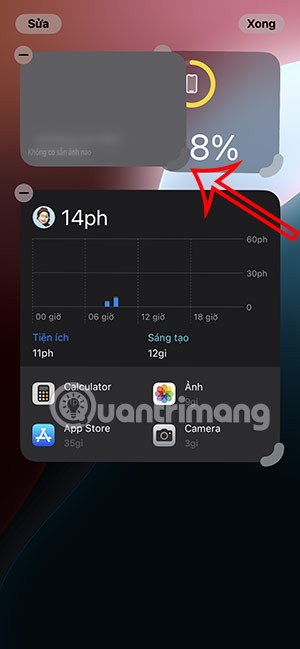
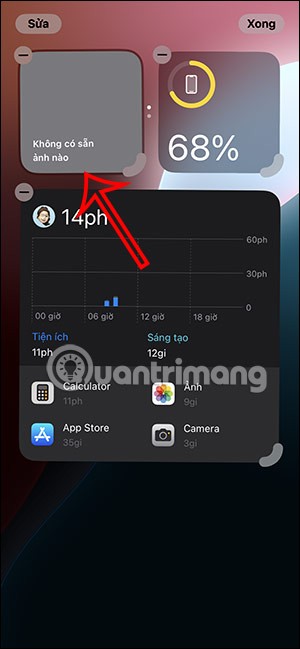
Méthode 2 :
Vous appuyez et maintenez le widget que vous souhaitez redimensionner. Affiche maintenant les options de différentes tailles que nous pouvons utiliser pour le widget.
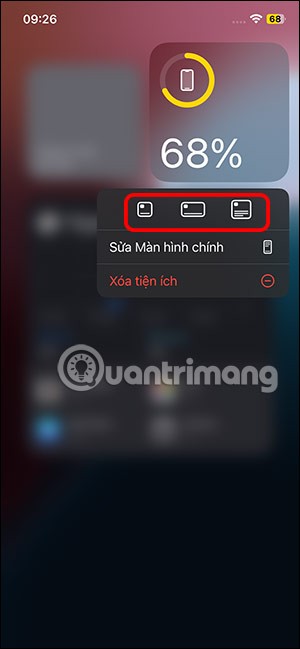
Cliquez sur la taille que vous souhaitez appliquer au widget.
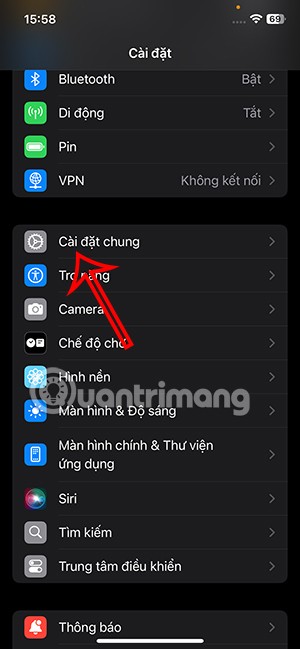
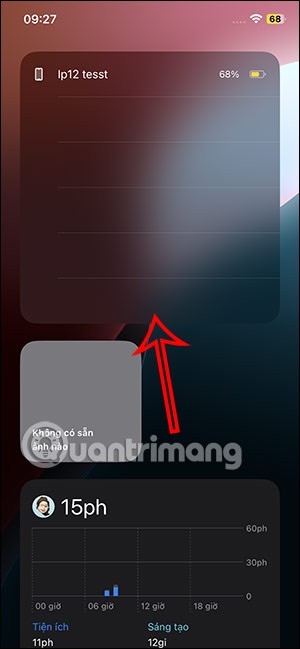
Comment transformer des applications en widgets sur iOS 18
Dans cette version iOS 18, les utilisateurs peuvent également transformer une application en widget, si le widget est pris en charge pour cette application.
Étape 1 :
Appuyez longuement sur l'icône de l'application et vous verrez 3 options de taille pour que le widget passe d'une application à l'autre. Vous cliquez sur 1 des 3 tailles pour l'application.
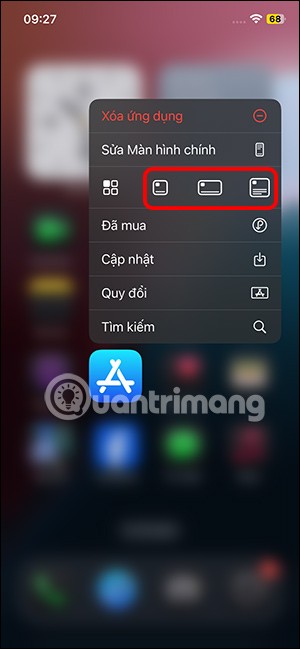
Vous verrez immédiatement le widget de transfert depuis l'application comme indiqué ci-dessous.
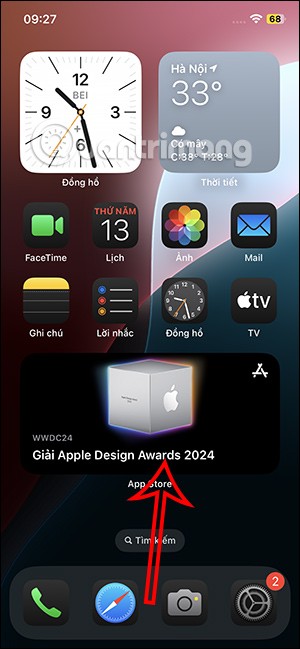

Étape 2 :
Pour ramener le widget à l'application comme d'habitude, appuyez longuement sur le widget, puis appuyez sur l'icône carrée comme ci-dessous.
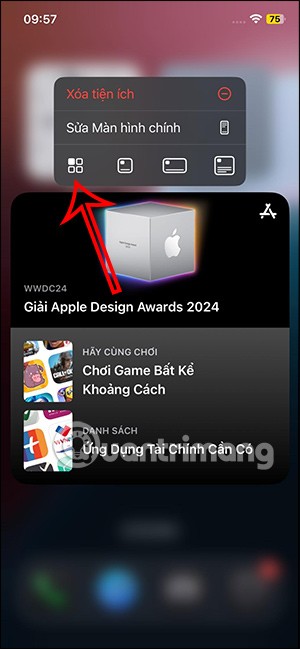
Tutoriel vidéo sur la façon de redimensionner les widgets sur iPhone
Dans cet article, nous vous expliquerons comment récupérer l'accès à votre disque dur en cas de panne. Suivez-nous !
À première vue, les AirPods ressemblent à n'importe quel autre écouteur sans fil. Mais tout a changé avec la découverte de quelques fonctionnalités peu connues.
Apple a présenté iOS 26 – une mise à jour majeure avec un tout nouveau design en verre dépoli, des expériences plus intelligentes et des améliorations des applications familières.
Craving for snacks but afraid of gaining weight? Dont worry, lets explore together many types of weight loss snacks that are high in fiber, low in calories without making you try to starve yourself.
Rest and recovery are not the same thing. Do you really need rest days when you schedule a workout? Lets find out!
Les étudiants ont besoin d'un ordinateur portable spécifique pour leurs études. Il doit être non seulement suffisamment puissant pour être performant dans la filière choisie, mais aussi suffisamment compact et léger pour être transporté toute la journée.
L'ajout d'une imprimante à Windows 10 est simple, bien que le processus pour les appareils filaires soit différent de celui pour les appareils sans fil.
Comme vous le savez, la RAM est un composant matériel essentiel d'un ordinateur. Elle sert de mémoire pour le traitement des données et détermine la vitesse d'un ordinateur portable ou de bureau. Dans l'article ci-dessous, WebTech360 vous présente quelques méthodes pour détecter les erreurs de RAM à l'aide d'un logiciel sous Windows.
Refrigerators are familiar appliances in families. Refrigerators usually have 2 compartments, the cool compartment is spacious and has a light that automatically turns on every time the user opens it, while the freezer compartment is narrow and has no light.
Wi-Fi networks are affected by many factors beyond routers, bandwidth, and interference, but there are some smart ways to boost your network.
Si vous souhaitez revenir à la version stable d'iOS 16 sur votre téléphone, voici le guide de base pour désinstaller iOS 17 et rétrograder d'iOS 17 à 16.
Le yaourt est un aliment merveilleux. Est-il bon de manger du yaourt tous les jours ? Si vous mangez du yaourt tous les jours, comment votre corps va-t-il changer ? Découvrons-le ensemble !
Cet article présente les types de riz les plus nutritifs et comment maximiser les bienfaits pour la santé du riz que vous choisissez.
Établir un horaire de sommeil et une routine de coucher, changer votre réveil et ajuster votre alimentation sont quelques-unes des mesures qui peuvent vous aider à mieux dormir et à vous réveiller à l’heure le matin.
Get Bathroom Tower Defense Roblox game codes and redeem them for exciting rewards. They will help you upgrade or unlock towers with higher damage.













